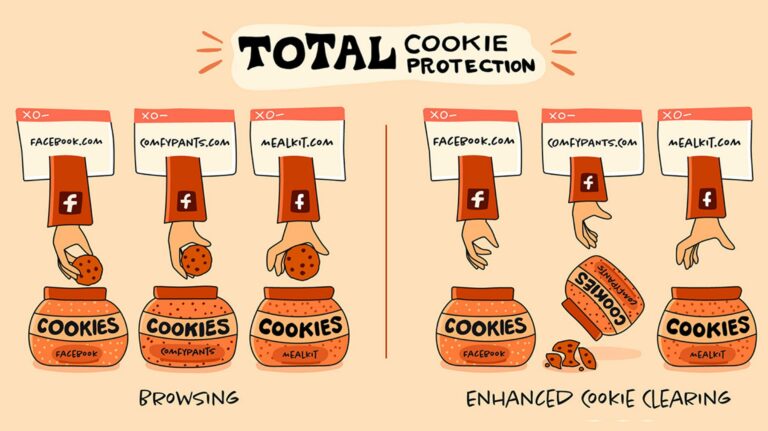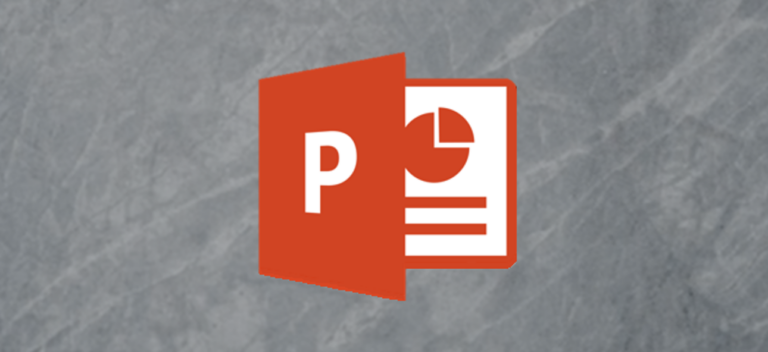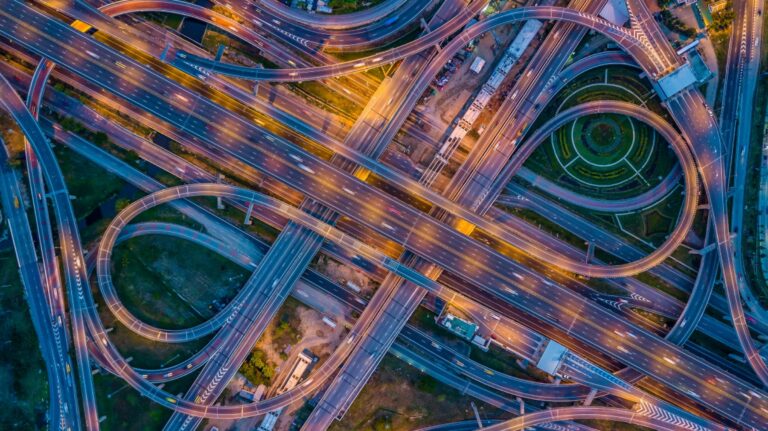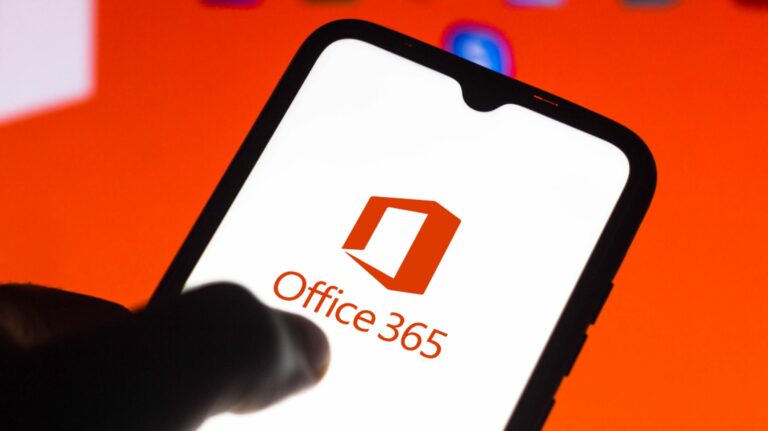Как делать скриншоты в вкладках инкогнито Chrome и Firefox на Android

По соображениям конфиденциальности и Chrome, и Firefox не позволяют делать снимки экрана на вкладках в режиме инкогнито на Android. Однако оба этих браузера позволяют при желании снять ограничение. Вот как включить или выключить возможность делать снимки экрана на закрытых вкладках этих браузеров.
Создание снимков экрана во вкладках инкогнито
Цель вкладки инкогнито – сохранить конфиденциальность ваших сеансов просмотра. Если вы или кто-то другой можете сделать снимок экрана этих приватных вкладок, ваши сеансы больше не будут приватными, что лишает смысла вкладки инкогнито.
Программы для Windows, мобильные приложения, игры - ВСЁ БЕСПЛАТНО, в нашем закрытом телеграмм канале - Подписывайтесь:)
Однако бывают случаи, когда вам нужно сохранить эти вкладки в режиме инкогнито. И Chrome, и Firefox позволяют делать скриншоты вкладки инкогнито или приватного просмотра после того, как вы включили эту опцию.
Делайте скриншоты во вкладках инкогнито Chrome на Android
В Chrome возможность делать снимки экрана на вкладках в режиме инкогнито отсутствует в меню настроек, но ее можно найти в меню флагов. В меню флагов есть все экспериментальные функции Chrome, и тот, который вы собираетесь включить, все еще является экспериментальным.
Однако это не означает, что функция дает сбой или не работает. По нашему опыту, это сработало отлично.
Чтобы включить эту опцию, запустите Chrome на своем устройстве Android.
Когда Chrome запустится, коснитесь адресной строки. Введите в него следующий текст и нажмите «Enter».
хром: // флаги

Откроется экран флагов Chrome. На этом экране коснитесь поля поиска вверху и введите «Снимок экрана в режиме инкогнито» (без кавычек).

В результатах поиска вы увидите опцию «Скриншот в режиме инкогнито». Коснитесь раскрывающегося меню под этой опцией и выберите в нем «Включено».
Примечание. Если вы когда-нибудь захотите отключить эту опцию после ее включения, выберите «Отключено» в этом меню.

Теперь вам нужно перезапустить Chrome, чтобы изменения вступили в силу. Нажмите «Перезапустить» в правом нижнем углу экрана, чтобы закрыть, а затем снова откройте Chrome.

Chrome больше не будет запрещать вам делать снимки экрана на вкладках в режиме инкогнито.
Захват скриншотов в приватных вкладках Firefox на Android
В отличие от Chrome, Firefox предлагает эту опцию на обычном экране настроек.
Чтобы включить эту опцию, сначала откройте Firefox на вашем устройстве Android.
Когда откроется Firefox, коснитесь меню (три точки) в правом верхнем углу экрана и выберите «Настройки».

Прокрутите вниз до настроек и нажмите «Приватный просмотр».

Включите опцию «Разрешить снимки экрана в приватном просмотре».

Теперь вы можете делать снимки экрана в личных вкладках Firefox.
Если вы когда-нибудь захотите удалить эту возможность, отключите параметр «Разрешить снимки экрана в приватном просмотре» в меню, упомянутом выше.
Создавать скриншоты на Android уже было легко, но теперь вы можете делать скриншоты, нажав на заднюю часть устройства. Если вам нравится делать много снимков экрана, это может быть для вас удобным трюком.
Программы для Windows, мобильные приложения, игры - ВСЁ БЕСПЛАТНО, в нашем закрытом телеграмм канале - Подписывайтесь:)